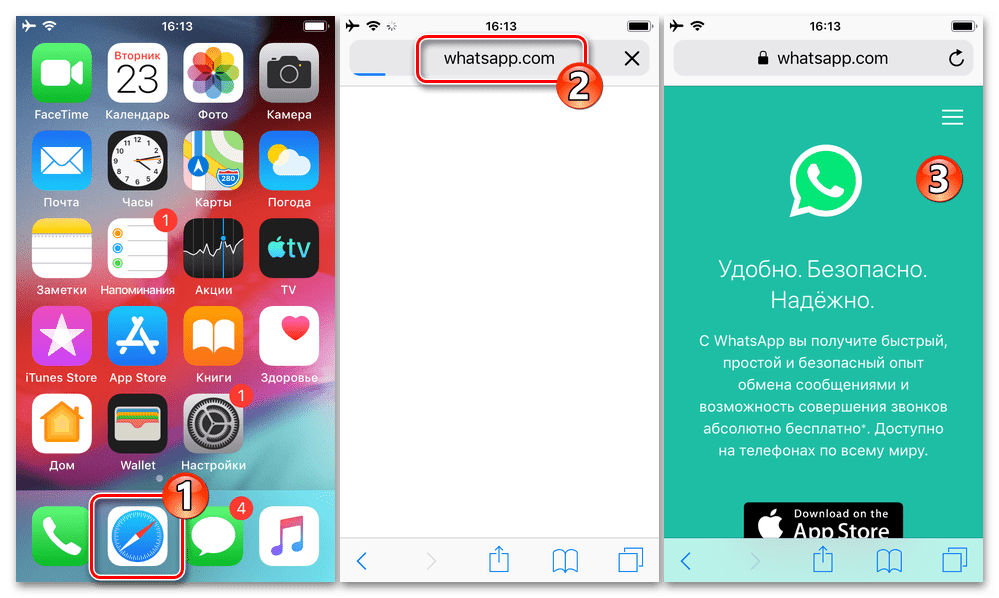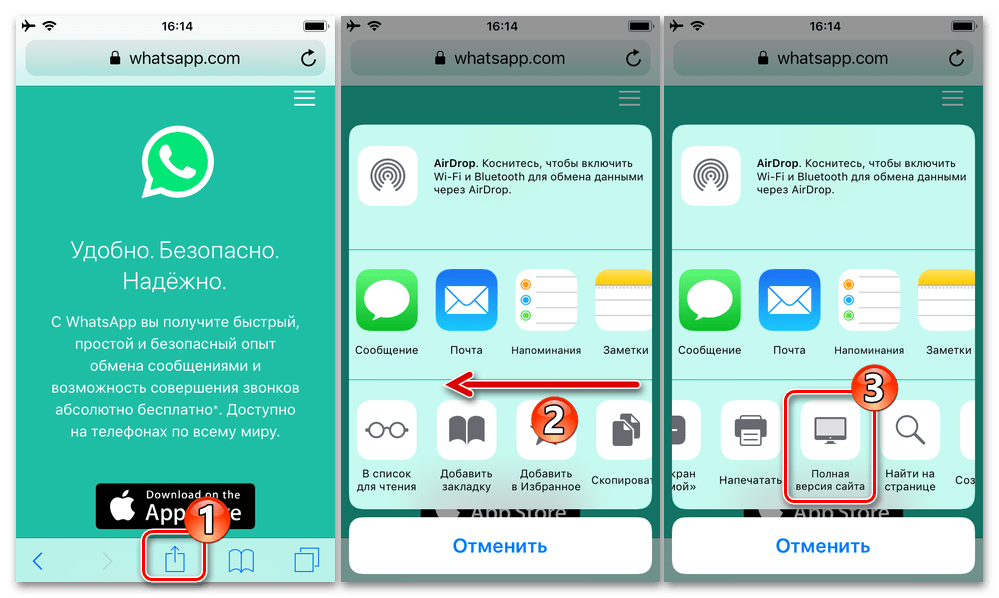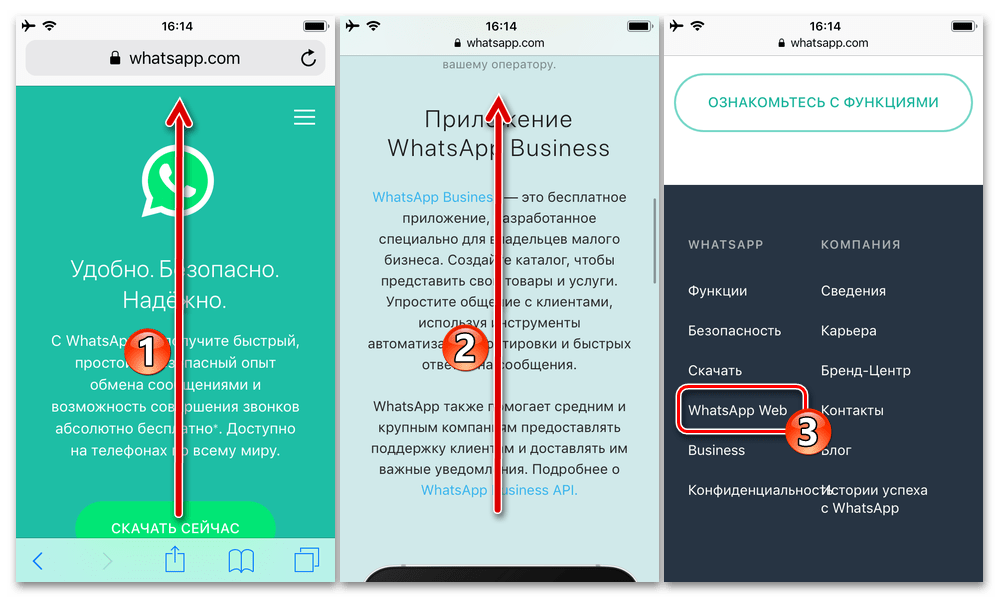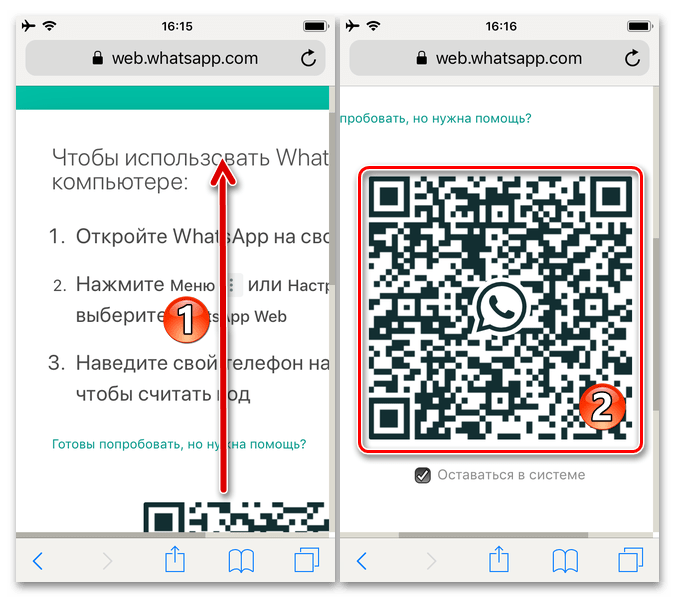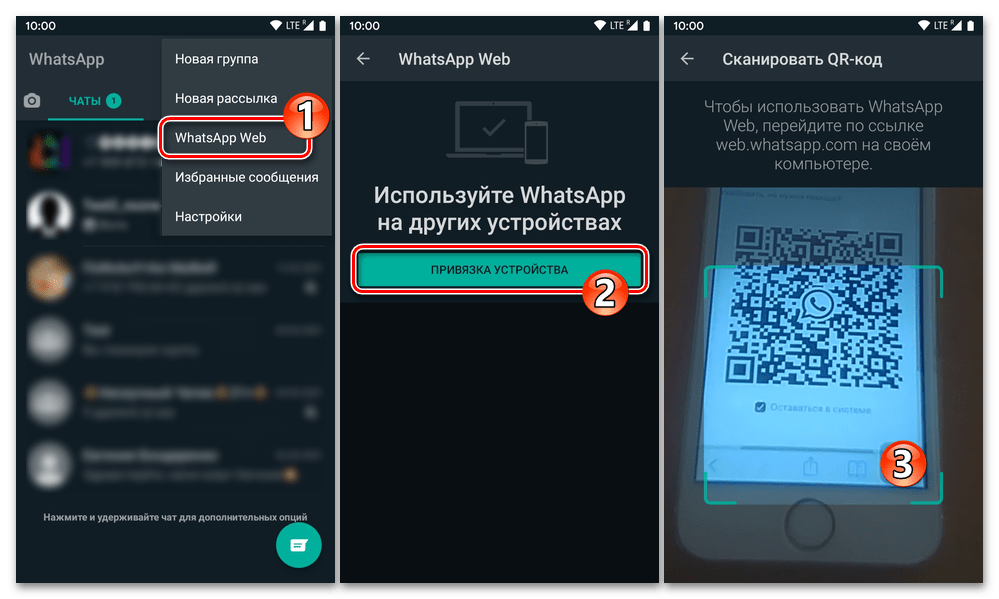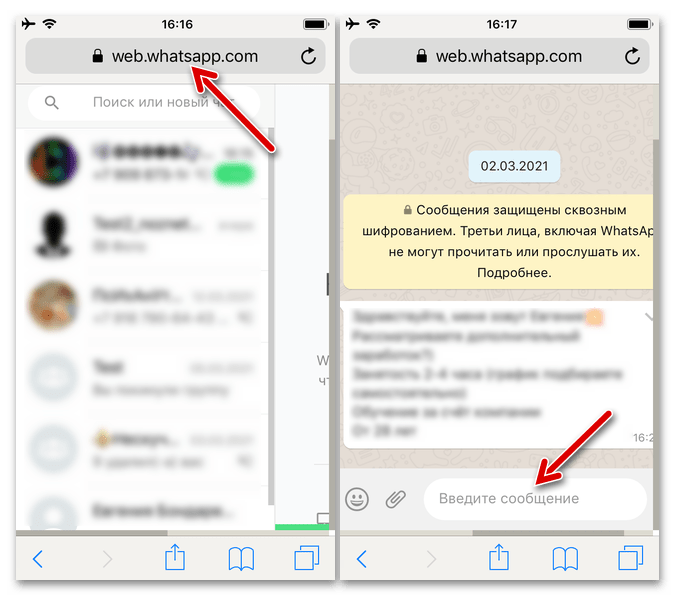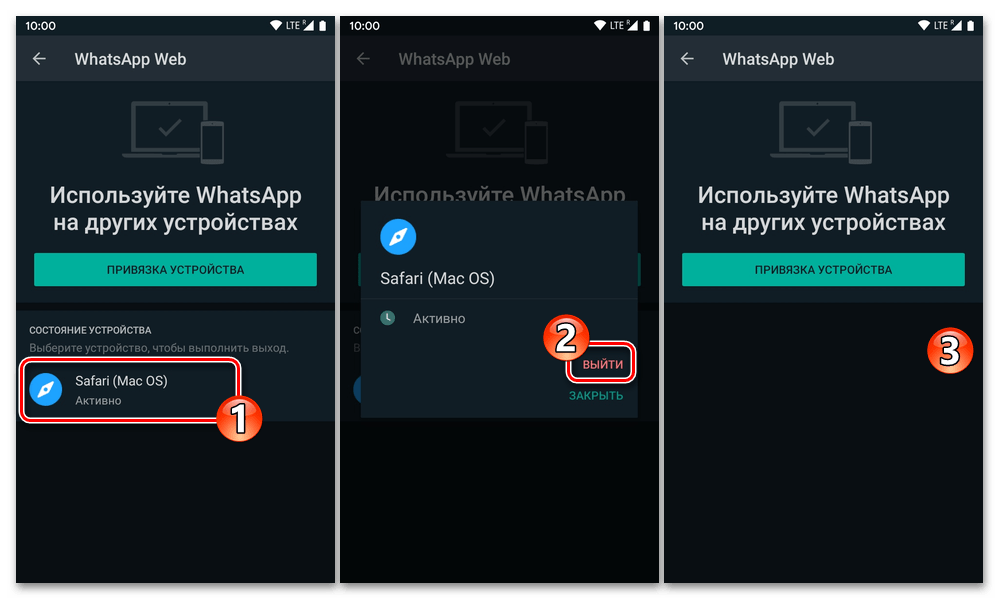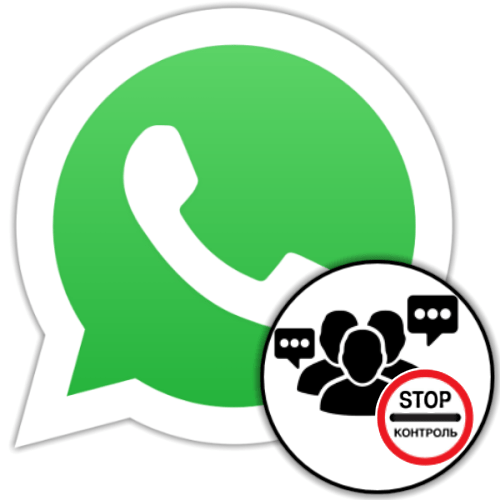Для отримання не задокументованої розробниками сервісу WhatsApp Web можливості входу в нього з Android - або iOS-пристрої потрібно вдатися до деяких хитрощів, а також, в будь – якому випадку &8212; два смартфона (неважливо-під управлінням однакових ОС або різних), на одному з яких встановлено додаток месенджера і виконана авторизація в ньому.
Детальніше:
встановлення Програми WhatsApp на смартфон Android та iPhone
реєстрація / авторизація в месенджері WhatsApp в середовищі Android і iOS
Варіант 1: Android
Щоб відкрити веб-версію месенджера WhatsApp в середовищі "зеленого робота", використовується будь-який мобільний браузер , в якому передбачена функція перегляду десктопних варіантів інтернет-сторінок. Далі демонстрація рішення озвученої в заголовку статті завдання проводиться на прикладі Google Chrome для Android , в інших оглядачах дійте за аналогією.
- Відкрийте браузер на Android-девайсі c якого планується виконати вхід в веб-версію месенджера, за наступним посиланням перейдіть на головну сторінку офіційного веб-сайту WhatsApp.
- Нікуди не переміщаючись з відкрилася сторінки, викличте головне меню веб-оглядача &8212; у випадку з Гугл Хром для Андроїд з цією метою потрібно тапнуть за трьома розташованим вгорі праворуч екрану точкам. Активуйте опцію «Версія для ПК» .
- Перегорніть головну сторінку веб-сайту ВатсАп до кінця, в її нижній секції з темним фоном (збільште масштаб) натисніть на посилання «WhatsApp Web» .
- Далі відрегулюйте відображення відкритої веб-сторінки,
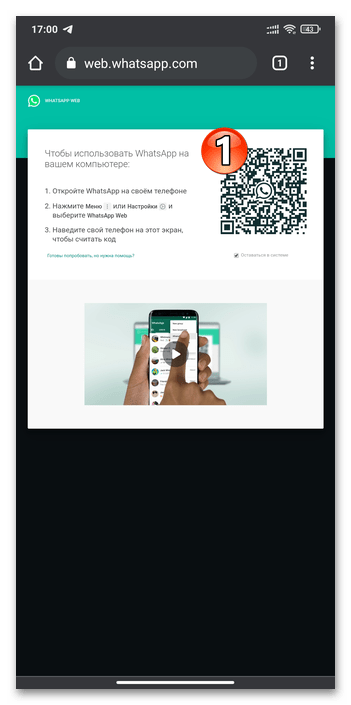
Щоб демонстрований на ній QR-код відображався прийнятним для виконання його сканування іншим девайсом чином.
- Візьміть мобільний девайс, де встановлено додаток месенджера, відкрийте його і виконайте сканування отриманого на кроці вище QR-коду точно таким же шляхом,
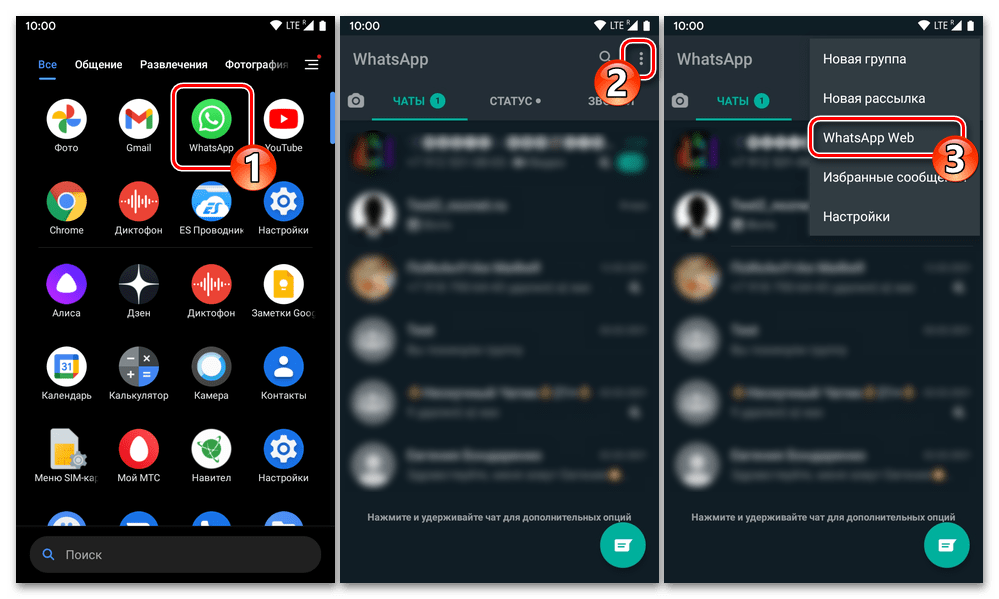
Як якщо б авторизувалися в десктопної програмі WhatsApp.
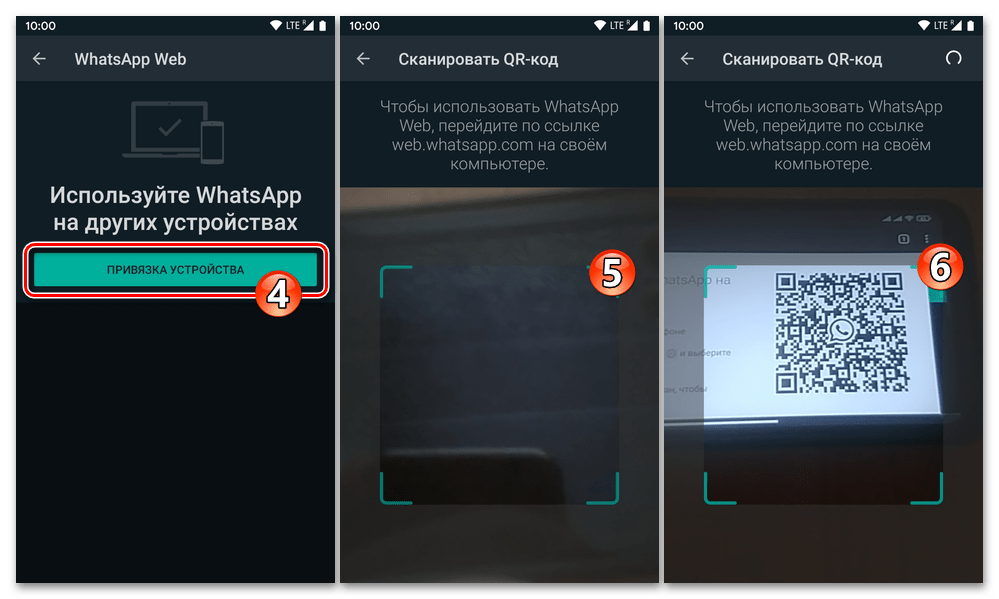
Описувана процедура сполучення додатки-клієнта ВатсАп для Андроїд і його веб-або ПК-версії розглянута в статті за наступним посиланням:
Детальніше: сканування QR-коду для авторизації в WhatsApp Web засобами Android-або iOS-версії месенджера
- Після успішної перевірки коду системою в мобільному браузері відкриється веб-додаток месенджера і стане доступним використання всіх його функцій,
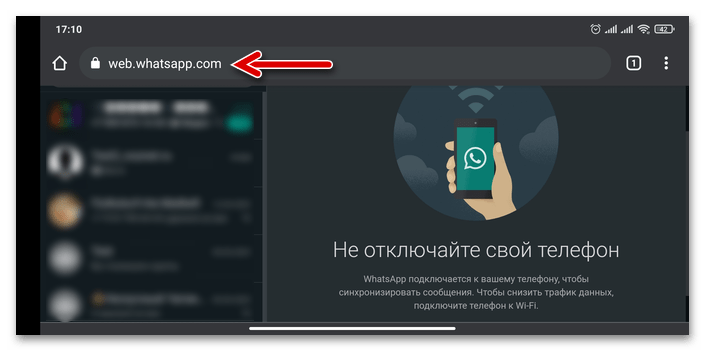
А на «головному» пристрої з'явиться вказує на виконану в ВатсАп додаткову авторизацію повідомлення.
- Щоб вийти з ВатсАп Веб, перейдіть в однойменний розділ з меню мобільного додатку месенджера, торкніться найменування браузера, через який здійснено вхід в сервіс, натисніть»вийти" в отобразившемся віконці.
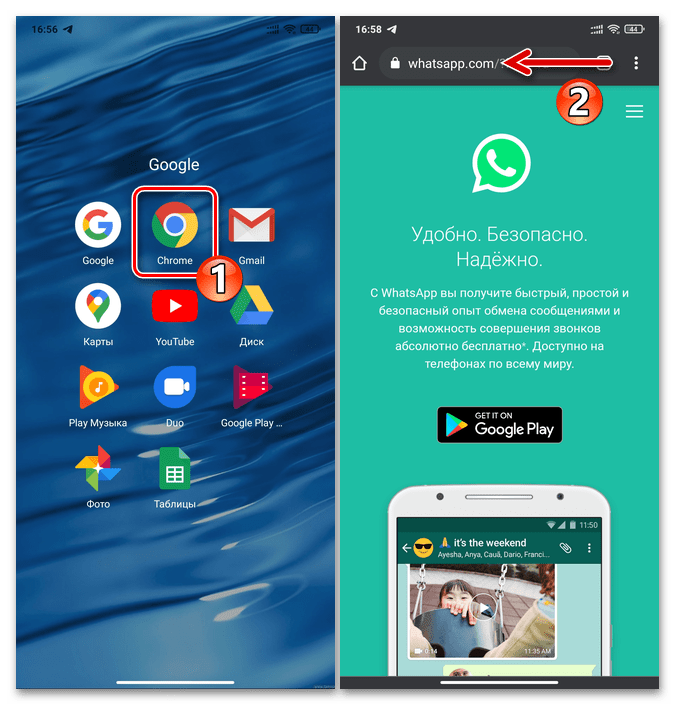
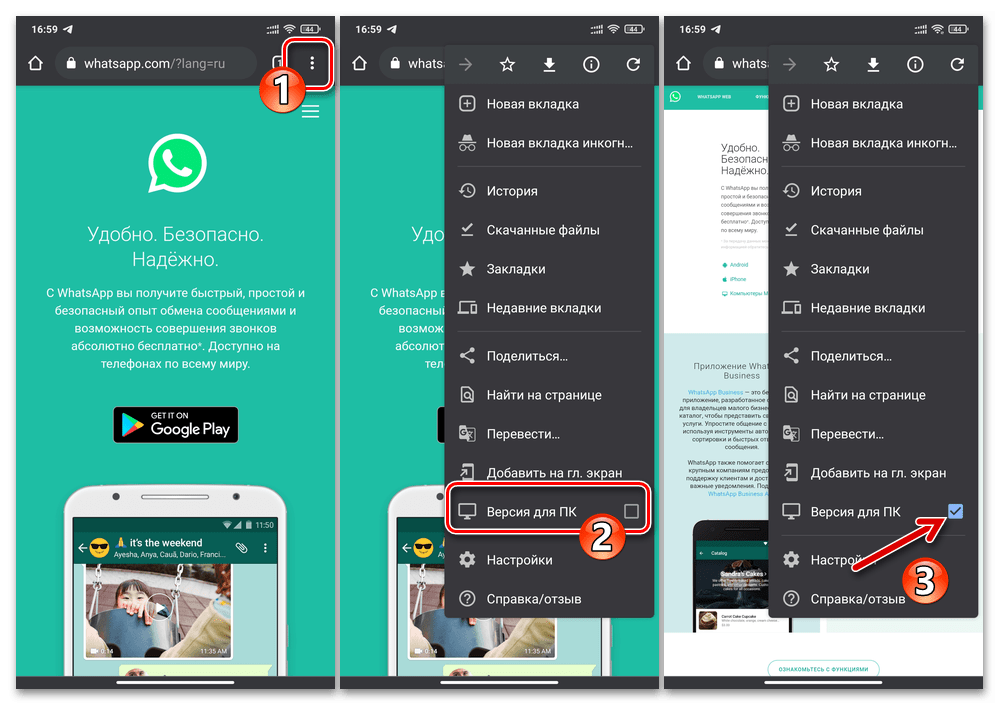

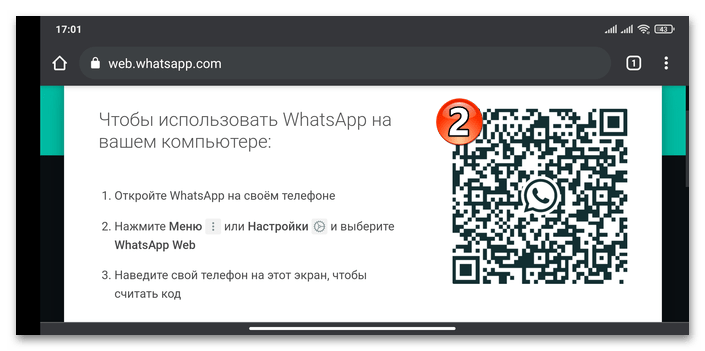
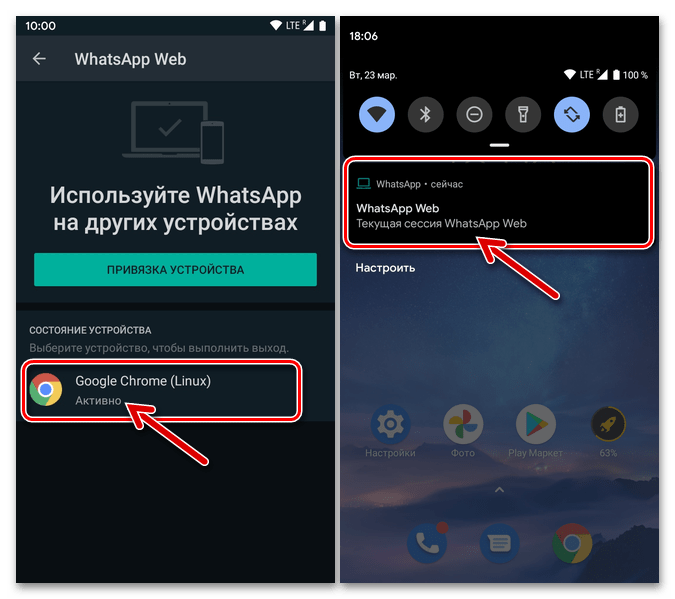
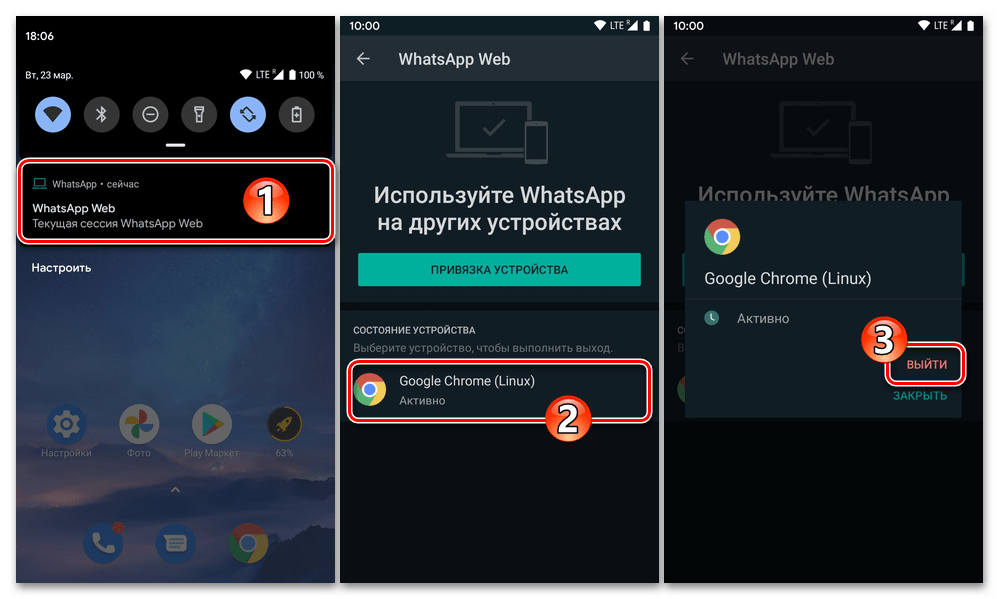
Варіант 2: iOS
З iPhone дії по відкриттю веб-версії WhatsApp і авторизації в месенджері через неї проводяться фактично так само, як в середовищі вищеописаного Android. Розглянемо на прикладі встановленого на всіх iOS-девайсах браузера Safari .
- Запустіть веб-оглядач на айФоне і відкрийте в ньому офіційний сайт ВатсАп, який розташований за адресою whatsapp.com .
- Довго, до появи внизу екрану меню, натисніть на розташовану праворуч в адресному рядку оглядача кнопку " перезавантажити»
. Торкніться назви опції
" повна версія сайту»
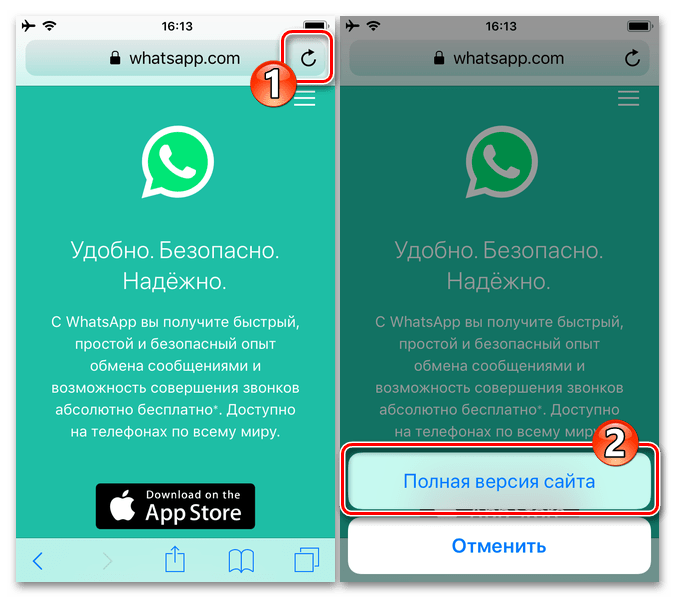
Або в розташованій внизу екрану Safari панелі інструментів тапніте по значку»поділитися" , перегорніть перелік функцій в області, що відобразилася, знайдіть і натисніть на кнопку " повна версія сайту» .
- Прокрутіть інформацію на веб-сторінці вгору до кінця, в останньому її блоці з темним фоном натисніть на посилання «WhatsApp Web» .
- Забезпечте ситуацію, при якій демонстрований веб-версією месенджера QR-код відображається на екрані iPhone повністю.
- Відскануйте зображення коду за допомогою запущеного на «головному» мобільному пристрої додатки-клієнта WhatsApp.
Детальніше: сканування QR-коду в месенджері WhatsApp для Android та iOS
- На цьому все – по завершенні верифікації коду системою відкриється доступ до веб-додатком месенджера в iOS-браузері, і його стане можливим використовувати спільно з встановленим на вашому «основному» мобільному девайсі додатком WhatsApp.
- Щоб вийти з WhatsApp Web на iPhone, дійте описаним в пункті №7 попередньої інструкції з цієї статті шляхом.